MacOS-sovelluksessa sovelluksen sulkeminen ja sulkeminen ovat kaksierilaisia asioita. Kun suljet sovelluksen, suljet sen kaikki ikkunat. Kun lopetat sovelluksen, poistut siitä. Ero on, että suljettu sovellus on teknisesti edelleen käynnissä. Jos avaat sen uudelleen, se aukeaa paljon nopeammin. Jotkin sovellukset eivät tee eroa sulkemisen ja lopettamisen välillä. Jos suljet sovelluksen, lopetat sen tehokkaasti samaan aikaan. Sovellus takaisin on ilmainen macOS-sovellus, jonka avulla voit avata äskettäinlopeta sovellukset pikanäppäimen avulla. Jos lopetit äskettäin useita sovelluksia, voit avata ne kaikki uudelleen päinvastaisessa järjestyksessä. App Be Back on kuin selaimesi äskettäin suljettujen välilehtien kumoamispaikka, paitsi että se toimii sovelluksissa.
Lataa ja suorita App Be Back. Voit peruuttaa tai avata äskettäin sulkeutuneet sovellukset macOS-sovelluksessa kaikille sovelluksille, jotka lopetat sen jälkeen, kun olet suorittanut App Be Back -sovelluksen. Jos lopetat sovelluksen, kun App Be Back ei ollut käynnissä, se ei voi avata sitä uudelleen. Sovellus toimii pikanäppäimen ja sen valikkopalkkikuvakkeen kautta.

Voit avata äskettäin lopetetut sovellukset napauttamallaVaihto + Komento + W-pikanäppäin. Tämä avaa äskettäin lopetetun sovelluksen. Jos napautat pikakuvaketta uudelleen, se avaa sovelluksen, jonka lopetit ennen viimeistä sovellusta.
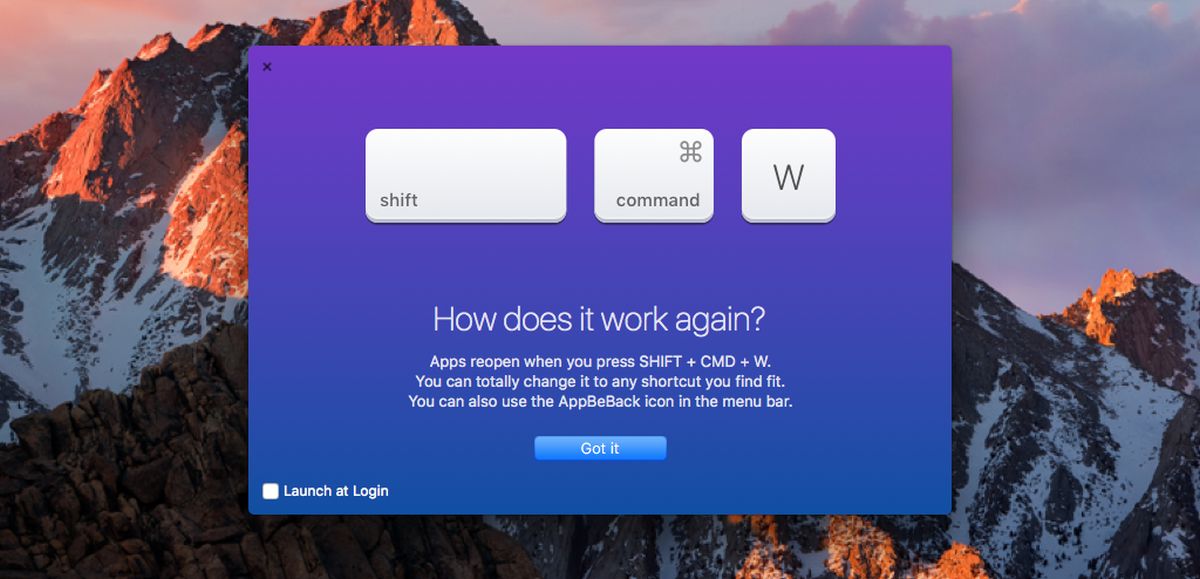
Jos esimerkiksi lopetat Safarin, Valokuvat jaKalenteri siinä järjestyksessä, kun napautat Shift + Komento + W -sovellusta ensimmäistä kertaa, se avaa Kalenteri-sovelluksen. Jos napautat sitä toisen kerran, se avaa Kuvat. Napauttamalla sitä kolmannen kerran, Safari avautuu.
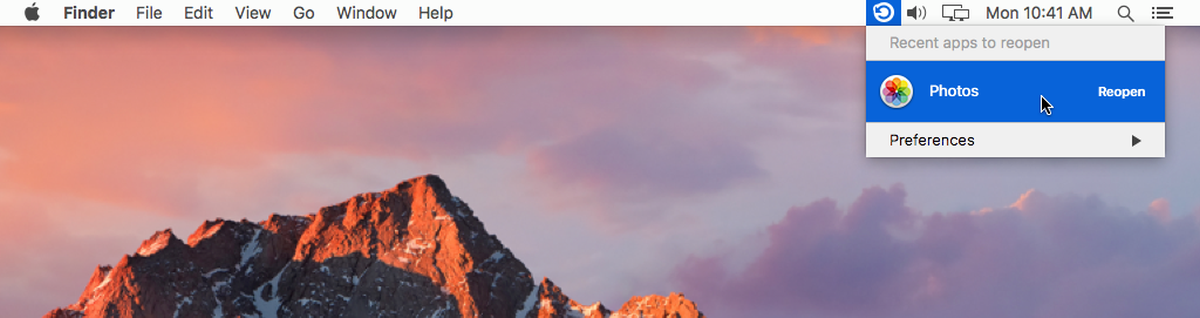
Voit asettaa App Be Back -ohjelman avautumaan sisäänkirjautumisen yhteydessä. Voit myös mukauttaa sen pikakuvakkeen mihin tahansa haluat. Voit mukauttaa sovelluksen pikakuvakkeen ja tyhjentää sen historian napsauttamalla sovelluskuvaketta valikkopalkissa.
Valitse sovellusvalikosta Vaihda näppäimistöOikotie ”tallentaa oman sovelluksesi pikakuvakkeen. Valitse Tyhjennä historia, jos haluat tyhjentää äskettäin suljettujen sovellusten historian. Jos haluat asettaa sen niin, että App Be Back suoritetaan kirjautumisen yhteydessä, valitse Näytä Intro sovelluksen valikkopalkin valikosta. Intro-näytössä on käynnistys sisäänkirjautumisen yhteydessä.
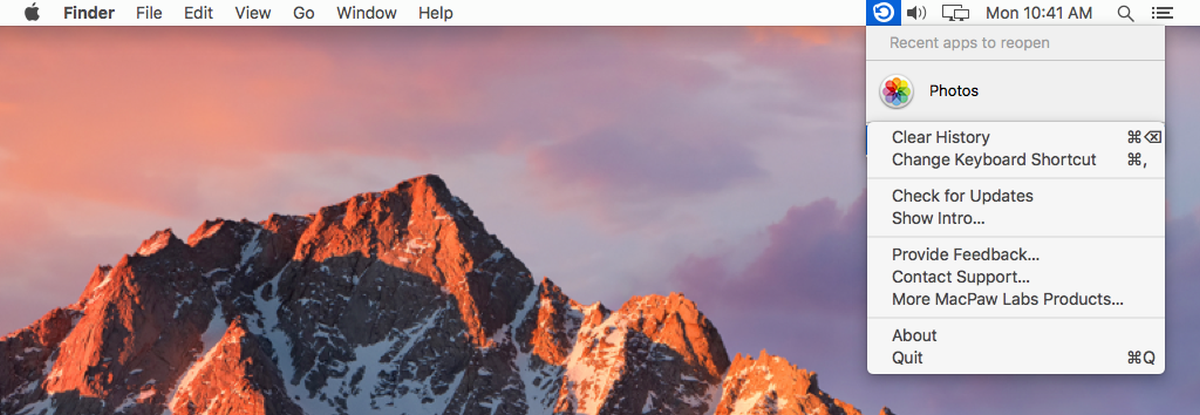
App Be Back on aika siisti sovellus, jolla voi olla käynnissä. Ainoa puuttuva asia on ehkä mahdollisuus piilottaa sovelluksen valikkopalkkikuvake. Se toimii erinomaisesti vain pikanäppäimillä ja valikkopalkkikuvaketta tarvitaan harvoin. Saatat tarvita sitä muuttaaksesi sovelluksen pikanäppäintä, mutta se ei ole toistuva tarve.
Lataa sovellus Be Back MacOS: lle













Kommentit